Menghubungkan modem 3G atau 4G ke router memungkinkan Anda menyelesaikan masalah yang lebih umum terjadi pada rumah pedesaan pribadi daripada apartemen - ketidakmampuan untuk terhubung ke internet kabel biasa. Pada saat yang sama, kebutuhan untuk online dari beberapa perangkat sekaligus - komputer, laptop, smartphone - tidak hilang di mana pun, yang berarti satu-satunya solusi universal untuk masalah ini adalah menggunakan router dengan konektor USB. Pada artikel ini, kita akan mengetahui cara menghubungkan modem 3G-4G ke router Asus.
Router Asus manakah yang cocok untuk menghubungkan modem 3G / 4G?
Pertama-tama, Anda perlu mempertimbangkan dua fakta:
- Tidak semua router yang memiliki port USB dapat berfungsi dengan modem seluler. Saya akan mencantumkan model paling populer dan umum utama di Rusia: RT-N10U B, RT-N14U, RT-N18U, RT-AC55U, RT-N56U, RT-AC51U, RT-N65U, RT-N66U, RT-AC52U, RT-AC56U , RT-AC66U, RT-AC87U, RT-AC3200, DSL-N17U
- Tidak setiap router akan berfungsi dengan setiap modem, bahkan dengan dukungan untuk jenis perangkat ini.

Modem yang didukung untuk router Asus
Karenanya, jika Anda memutuskan ingin menghubungkan modem 3G atau 4G ke router Asus Anda, maka:
- Pertama, harus memiliki konektor USB. Model ASUS dengan port ini ditandai dengan huruf "U" di akhir nomornya. Misalnya, RT-N10U, RT-N14U, RT-N56U, RT-AC51U, RT-AC66U dan sebagainya
- Dan kedua, Anda perlu memeriksa apakah model modem itu sendiri didukung oleh router Asus - daftar semua opsi yang berfungsi dapat ditemukan di situs web resmi perusahaan.
Bagaimana cara menghubungkan modem 3G-4G ke router Asus? Diagram langkah demi langkah
- Hubungkan router ke jaringan
- Masukkan modem ke port USB
- Aktifkan mode WiFi di atasnya
- Hubungkan ke router dari komputer, laptop atau telepon
- Pergi ke pengaturan
- Konfigurasikan koneksi melalui modem 3G / 4G
Praktik menghubungkan modem ke router Asus
Saya pikir semuanya sudah jelas dengan ini, jadi mari kita mulai berlatih. Ketika kami memastikan bahwa perangkat cocok satu sama lain, kami menghubungkan modem 3G-4G ke port USB - Saya menggunakan model router ASUS RT-AC68U untuk ini.

Selanjutnya, kami menghubungkan komputer ke router Asus melalui wifi atau dengan kabel - cara melakukan ini dijelaskan secara rinci di artikel lain.
Buka browser dan masukkan //192.168.1.1 di bilah alamat - ini adalah alamat IP standar untuk otorisasi di panel admin Asus.
Menghubungkan modem dari awal
Jika ini adalah pertama kalinya Anda menyiapkan router, wizard pengaturan cepat akan terbuka.
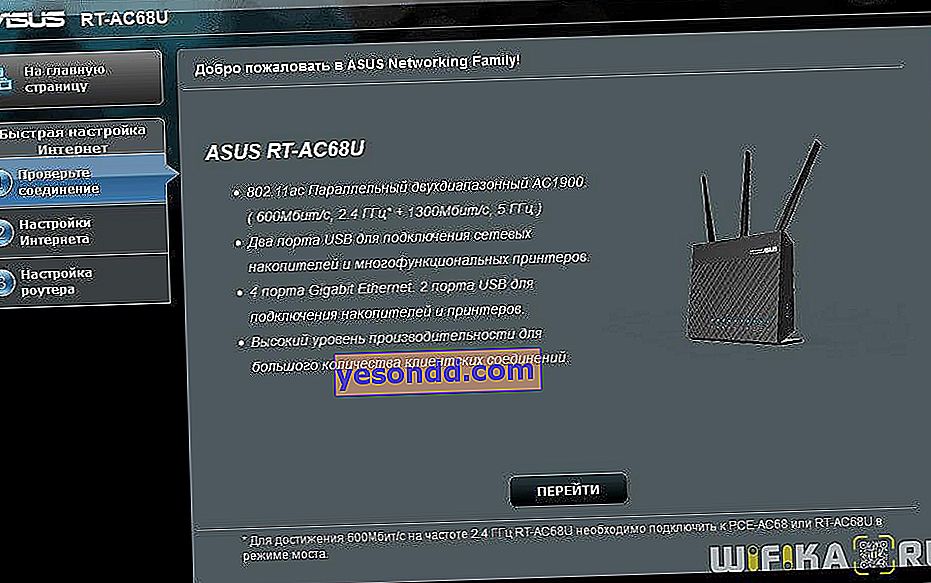
Pada langkah pertama, kami akan diminta untuk mengubah kata sandi untuk mengakses panel kontrol perangkat - kami menetapkan yang lebih aman.
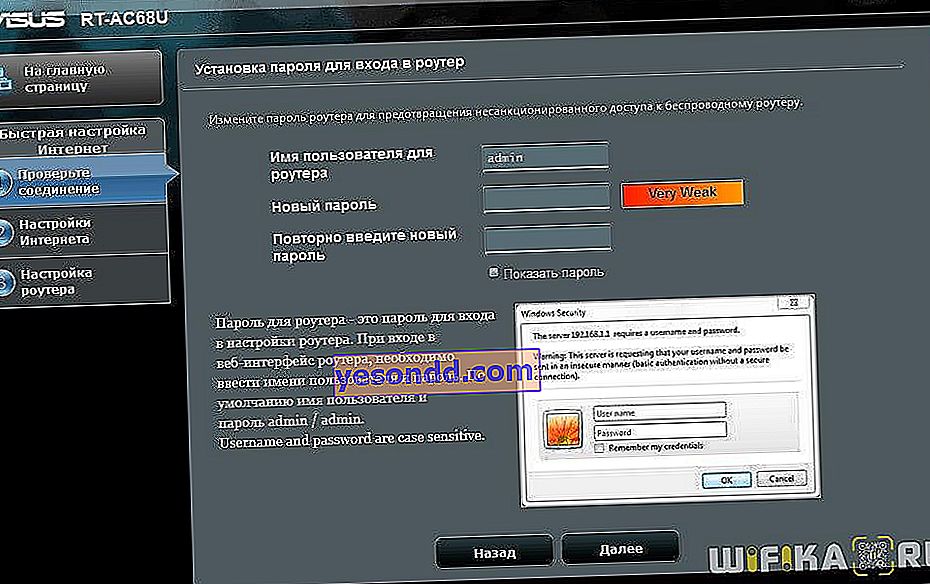
Selanjutnya, Asus akan menentukan bahwa kami telah menghubungkan modem USB ke sana, dan akan meminta Anda untuk memilih negara dan operator Anda. Jika data Anda tidak tersedia di firmware, maka Anda dapat memilih "Manual" dan memasukkannya secara manual - alamat titik akses dan nomor komunikasi. Saya tidak akan mencantumkan semua parameter yang saat ini tersedia untuk operator yang berbeda - kami telah menerbitkannya, Anda akan menemukannya di artikel lain.
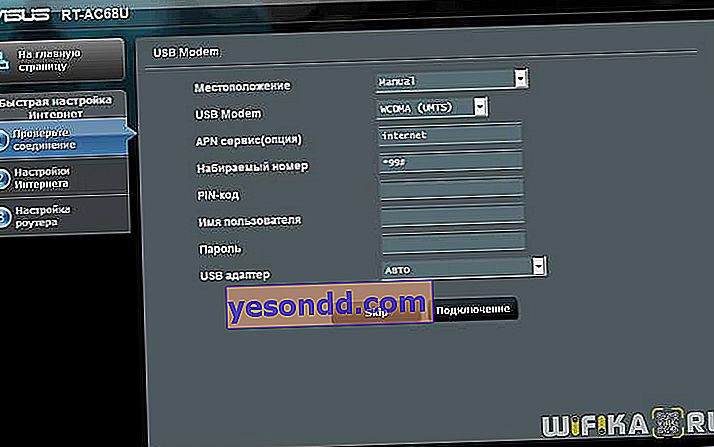
Selanjutnya, router akan meminta kita untuk mengatur Internet kabel, tetapi karena ini tidak relevan untuk kita saat ini, kita cukup meletakkan "IP Otomatis"
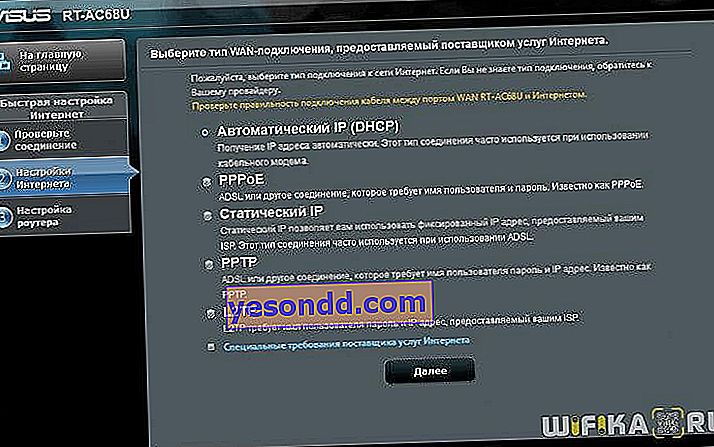
Sekarang Anda perlu mengkonfigurasi parameter jaringan WiFi - pertama, mode router, di mana kita membiarkan kotak centang pada "Router nirkabel"
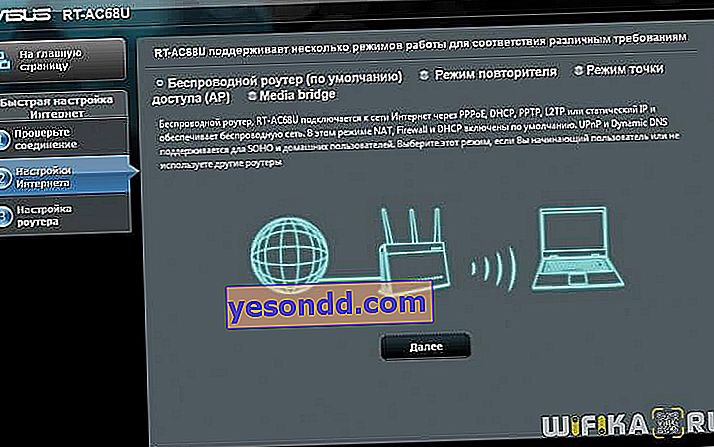
Dan kemudian keamanan jaringan adalah kunci untuk terhubung ke WiFi
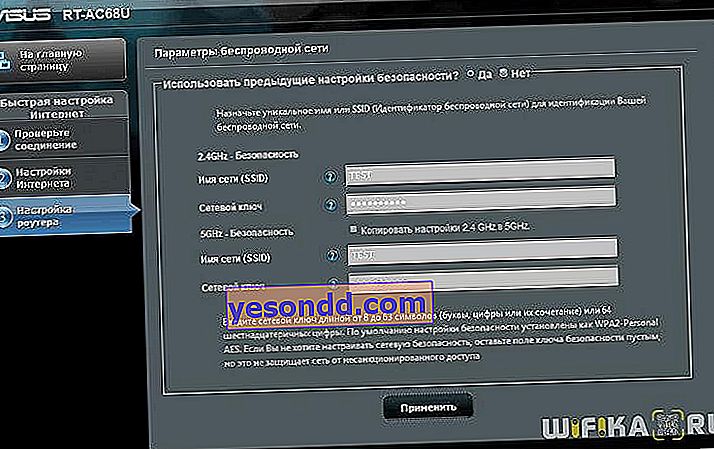
Itu saja - kami mengkonfirmasi perubahannya.
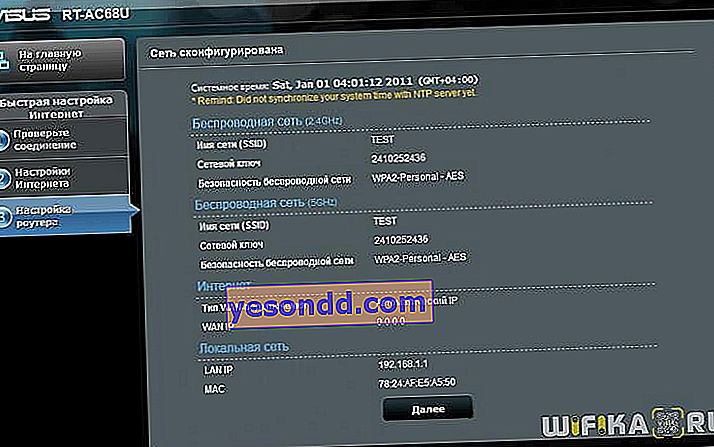
Anda juga dapat membaca pekerjaan mendetail dengan wizard langkah demi langkah ini di instruksi - Cara menghubungkan Asus RT-N10P dan Mengkonfigurasi router wifi Asus RT-N12.
Pengaturan rinci
Sekarang kita pergi ke bagian utama panel admin router - ngomong-ngomong, ini adalah tempat kita akan langsung mendapatkan jika kita menghubungkan modem ke router Asus yang dikonfigurasi sebelumnya. Pada halaman utama, perhatikan ikon koneksi USB - jika modem 3G-4G berhasil terdeteksi di sistem, ikon yang sesuai akan ditampilkan di atasnya.
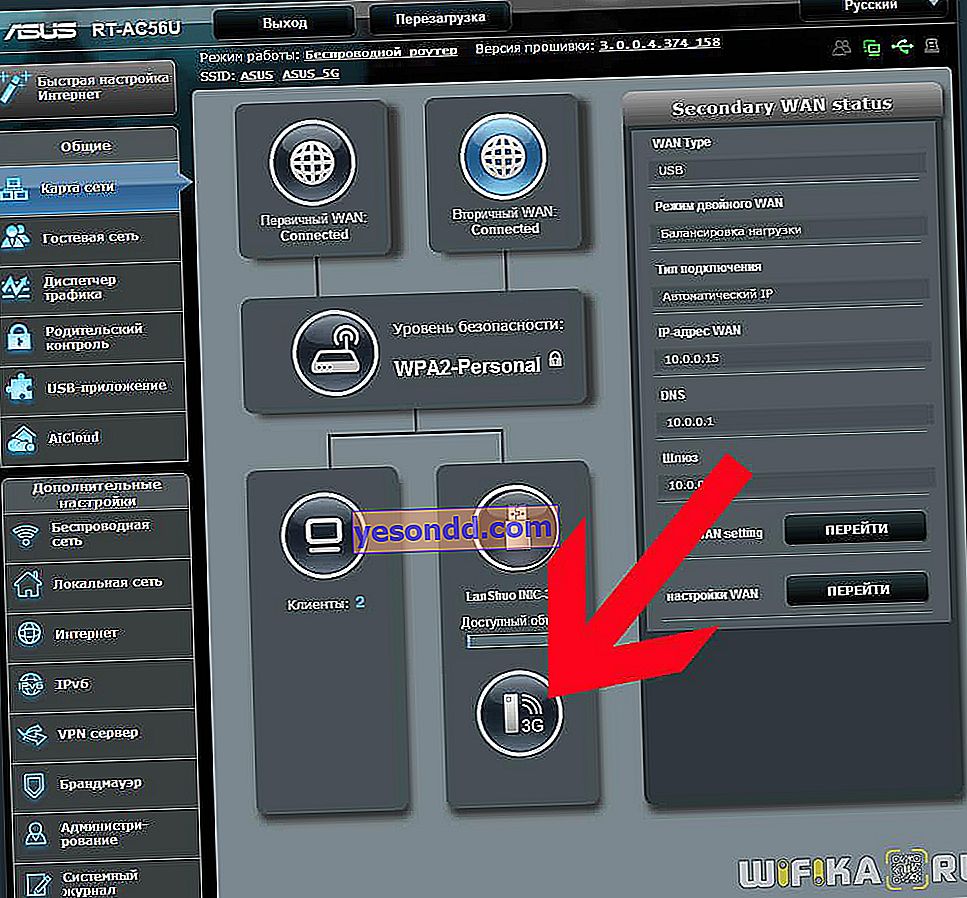
Untuk mengubah parameter 3G-4G, buka bagian "Internet". Pada tab "Sambungan" pertama, kami menarik perhatian Anda pada fakta bahwa kami memiliki "USB" yang ditetapkan sebagai "Jenis WAN" - ini berarti modem adalah sumber utama Internet.
Mode 3G / 4g pada router Asus akan menyala ketika Anda mengubah "WAN" ke USB.
Di bawah ini adalah konfigurasi rinci komunikasi dengan operator seluler, yang kami atur di wizard cepat.
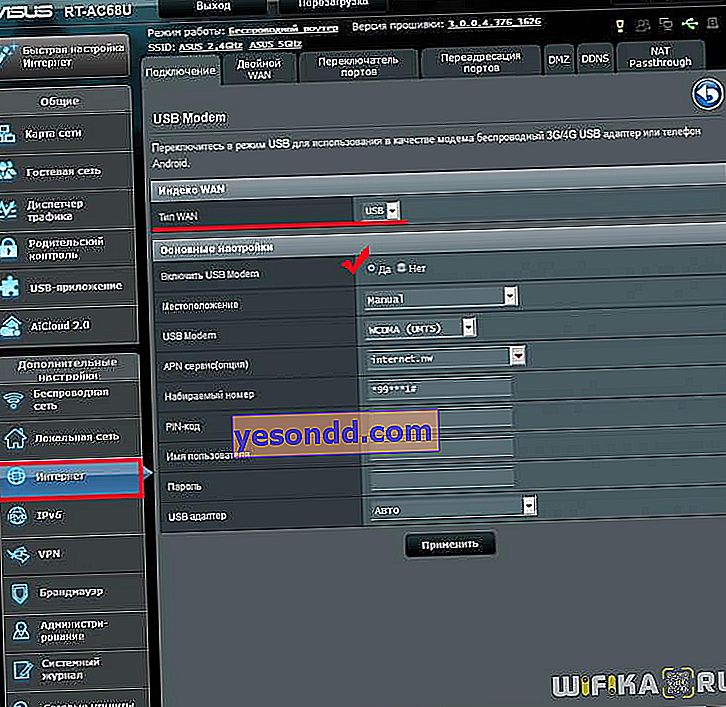
Jika nanti Anda ingin Internet berasal dari kabel, misalnya, saat memindahkan router ke apartemen, maka kami mengubah nilai ini. Tetapi juga di sini dimungkinkan untuk menggunakan kabel secara bersamaan atau sebaliknya Internet seluler sebagai cadangan. Untuk mengaktifkan fungsi ini, buka tab "Dual WAN", di mana kita mengaktifkan pengaturan ini dengan sakelar dan memilih jenis mana yang akan menjadi yang utama dan mana yang akan menjadi cadangan.
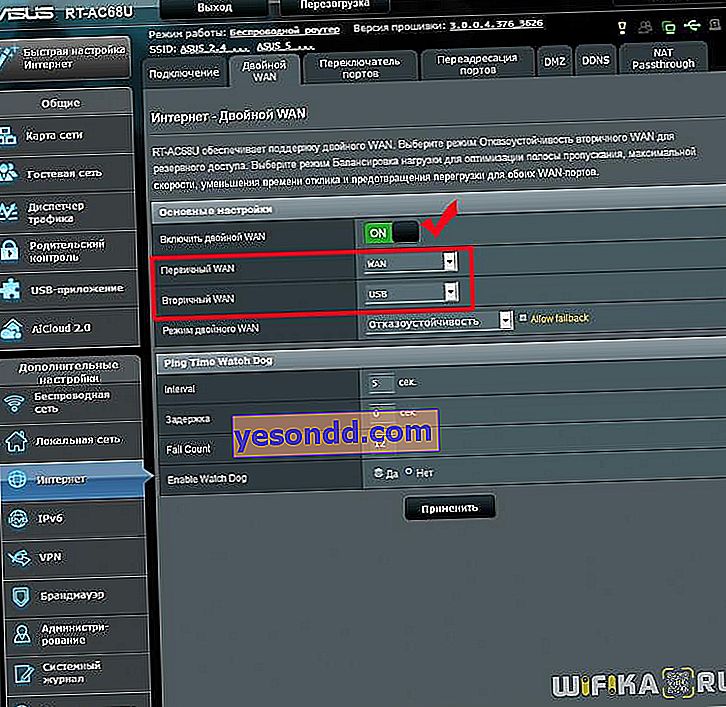
Ini sangat berguna jika ada beberapa masalah dengan Internet kabel Anda - jika sinyal tidak stabil, router Asus akan secara otomatis menerima Internet dari modem 3G-4G tanpa mengganggu koneksi jaringan untuk perangkat yang terhubung ke WiFi, sehingga pengguna tidak akan melihat apa pun.
